Einleitung
In diesem Dokument werden die verschiedenen Funktionen und Anwendungsfälle im Abschnitt "Berichte" der Cisco Identity Services Engine (ISE) beschrieben. Diese Berichte dienen der Überwachung und Fehlerbehebung für die verschiedenen Funktionen der ISE sowie der Analyse von Trends bei Netzwerkaktivitäten über einen zentralen Administrationsknoten.
Anforderungen
Cisco empfiehlt, dass Sie über Kenntnisse der ISE verfügen.
Verwendete Komponenten
Die Informationen in diesem Dokument basieren auf Cisco ISE Version 2.6.
Die Informationen in diesem Dokument beziehen sich auf Geräte in einer speziell eingerichteten Testumgebung. Alle Geräte, die in diesem Dokument benutzt wurden, begannen mit einer gelöschten (Nichterfüllungs) Konfiguration. Wenn Ihr Netz Live ist, überprüfen Sie, ob Sie die mögliche Auswirkung jedes möglichen Befehls verstehen.
Hintergrundinformationen
Betriebsdaten sind die ISE DB mit den Kontext- und Sitzungsinformationen aller authentifizierten Endpunkte und Benutzer, Prüfungen laufender Backups, Registrierung eines Knotens und ähnlicher Internode-Transaktionen, Admin-Logins, TACACS- und Portal-Logins, Löschvorgänge usw. Diese Informationen werden ausschließlich auf den MNTs gespeichert und bei Bedarf in Form von Berichten an den primären Admin-Knoten abgerufen. Die Berichte sind klassifiziert und zur leichteren Diagnose geordnet.
Hinweis: Es wird empfohlen, die primären Admin- und primären MNT-Personas auf verschiedenen Knoten zu hosten, um eine Überlastung von admin-http-pool- und cpm-mnt-Threads auf demselben Knoten zu vermeiden.

Navigation zwischen Berichten
Navigieren Sie unter Operations (Vorgänge) zu Reports > ISE Reports (Berichte > ISE-Berichte). Im linken Bereich finden Sie eine Liste der Berichtskategorien, von denen jede weiter in Unterkategorien verzweigt ist, wie in diesem Bild dargestellt.
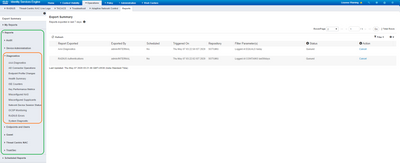
Jeder Bericht hat ein Informationssymbol i, wie in diesem Bild dargestellt, das die erforderlichen Beschreibungen und Protokollkategorien enthält.

Die meisten Berichte werden heute automatisch für den Standardfilter ausgeführt, wenn darauf zugegriffen wird.
Bestimmte Berichte wie die Statusübersicht erfordern eine Serverauswahl. Klicken Sie auf Go, um den Bericht auszuführen und anzuzeigen.

Filter
Mit der ISE können Sie die Ansicht jedes Berichts anpassen. Die beiden in den ISE-Berichten verfügbaren Filter sind:
- Schnellfilter
- Erweiterter Filter
Schnellfilter
Quick Filter ist für alle Berichte mit einem Bereich verfügbar. Geben Sie den Suchtext in den Feldern unter jeder Spalte ein. Der Schnellfilter verwendet Bedingungen wie enthält, beginnt mit, endet mit, beginnt mit oder endet mit und mehrere Werte mit dem Operator OR, um die erforderlichen Protokolle abzurufen. In diesen Feldern ist eine beliebige Kombination von Zeichenfolgen und Sternchen zulässig. Darüber hinaus kann der Administrator mit der Einstellungsoption in der rechten Ecke bestimmte Spalten auswählen, die in den Berichten angezeigt werden sollen.
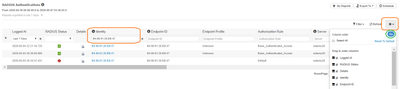
Erweiterter Filter
Wie der Name schon sagt, erlaubt Advanced Filter dem Administrator, logische und benutzerdefinierte Filter zu erstellen und die Vorlagen zu speichern. Wählen Sie im Dropdown-Menü Match rule (Regel zuordnen) entweder All (UND: Alle Kriterien erfüllen) oder Any (ODER: Alle Kriterien erfüllen) aus. Klicken Sie auf Filter, um den Bericht auszuführen und die Ergebnisse anzuzeigen, wie in diesem Bild dargestellt.
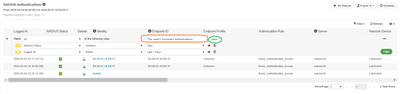
In meinen Berichten speichern
In diesem Abschnitt auf der Registerkarte "Berichte" kann der Administrator die häufig besuchten Berichte speichern, um den Zugriff zu vereinfachen. Es reduziert den Aufwand, die Kategorien jedes Mal zu durchsuchen, und diese Berichte können über Meine Berichte aufgerufen werden. Zusätzlich zur Standardansicht kann derselbe Bericht auf verschiedene Weise angepasst und diesem Abschnitt jede Iteration hinzugefügt werden, um den Zugriff zu vereinfachen.

Exporte melden
Die Exportoption wird auf drei Optionen erweitert, wie in diesem Bild dargestellt.
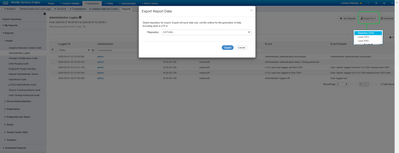
Es können maximal 5.000 Datensätze in eine .csv-Excel-Datei (lokal gespeichert oder in ein vorkonfiguriertes Repository exportiert) und bis zu 1.000 Datensätze in eine PDF-Datei exportiert werden. Diese Berichte können nur als PDF exportiert werden:
- Zusammenfassung der Authentifizierung
- Statuszusammenfassung
- Rollenbasierte Zugriffskontrollliste (RBACL) - Zusammenfassung der Einträge (nur bei Cisco Catalyst Switches der Serie 6500 verfügbar)
- Zusammenfassung für Gastsponsor
- Änderungen am Endgeräteprofil
- Status der Netzwerkgerätesitzung
Hinweis: Stellen Sie sicher, dass die UTF-8-Codierung in Microsoft Excel aktiviert ist, um nicht englische Zeichen in den exportierten .csv-Dateien anzuzeigen.
Zusammenfassung exportieren:

Geplante Berichte
Mit ISE-Berichten können Sie Berichte individuell anpassen, speichern, in bestimmten Abständen ausführen und in ein Remote-Repository exportieren. E-Mail-IDs können für Benachrichtigungen über erfolgreich exportierte geplante Berichte hinzugefügt werden, wenn die ISE in einen SMTP-Server integriert ist (navigieren Sie zu Administration > System > Settings).
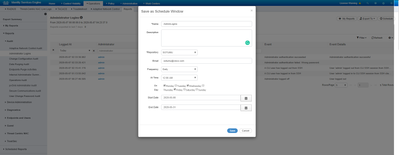
Auf geplante Berichte kann später zugegriffen werden, um die Einstellungen zu bearbeiten, wie in diesem Bild gezeigt.

Weitere Informationen zur Überwachung und Fehlerbehebung der ISE finden Sie im Administratorhandbuch.


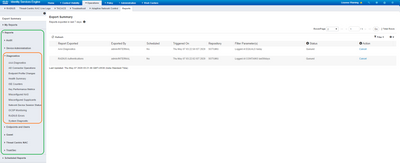


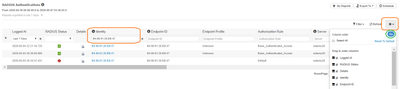
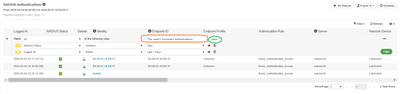

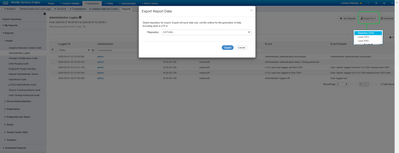

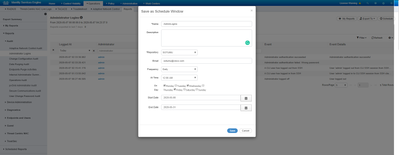

 Feedback
Feedback